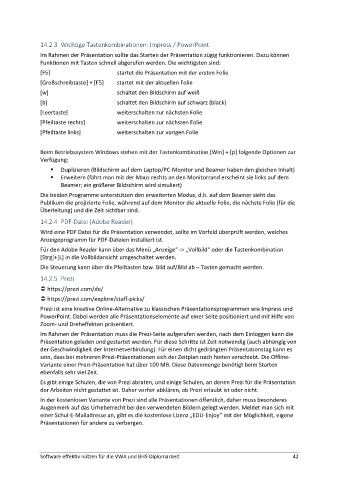Page 42 - Software effektiv nützen für die vorwissenschaftliche Arbeit und BHS-Diplomarbeit
P. 42
14.2.3 Wichtige Tastenkombinationen: Impress / PowerPoint
Im Rahmen der Präsentation sollte das Starten der Präsentation zügig funktionieren. Dazu können
Funktionen mit Tasten schnell abgerufen werden. Die wichtigsten sind:
[F5] startet die Präsentation mit der ersten Folie
[Großschreibtaste] + [F5] startet mit der aktuellen Folie
[w] schaltet den Bildschirm auf weiß
[b] schaltet den Bildschirm auf schwarz (black)
[Leertaste] weiterschalten zur nächsten Folie
[Pfeiltaste rechts] weiterschalten zur nächsten Folie
[Pfeiltaste links] weiterschalten zur vorigen Folie
Beim Betriebssystem Windows stehen mit der Tastenkombination [Win] + [p] folgende Optionen zur
Verfügung:
Duplizieren (Bildschirm auf dem Laptop/PC-Monitor und Beamer haben den gleichen Inhalt)
Erweitern (fährt man mit der Maus rechts an den Monitorrand erscheint sie links auf dem
Beamer; ein größerer Bildschirm wird simuliert)
Die beiden Programme unterstützen den erweiterten Modus, d.h. auf dem Beamer sieht das
Publikum die projizierte Folie, während auf dem Monitor die aktuelle Folie, die nächste Folie (für die
Überleitung) und die Zeit sichtbar sind.
14.2.4 PDF-Datei (Adobe Reader)
Wird eine PDF Datei für die Präsentation verwendet, sollte im Vorfeld überprüft werden, welches
Anzeigeprogramm für PDF-Dateien installiert ist.
Für den Adobe Reader kann über das Menü „Anzeige“ -> „Vollbild“ oder die Tastenkombination
[Strg]+[L] in die Vollbildansicht umgeschaltet werden.
Die Steuerung kann über die Pfeiltasten bzw. Bild auf/Bild ab – Tasten gemacht werden.
14.2.5 Prezi
https://prezi.com/de/
https://prezi.com/explore/staff-picks/
Prezi ist eine kreative Online-Alternative zu klassischen Präsentationsprogrammen wie Impress und
PowerPoint. Dabei werden alle Präsentationselemente auf einer Seite positioniert und mit Hilfe von
Zoom- und Dreheffekten präsentiert.
Im Rahmen der Präsentation muss die Prezi-Seite aufgerufen werden, nach dem Einloggen kann die
Präsentation geladen und gestartet werden. Für diese Schritte ist Zeit notwendig (auch abhängig von
der Geschwindigkeit der Internetverbindung). Für einen dicht gedrängten Präsentationstag kann es
sein, dass bei mehreren Prezi-Präsentationen sich der Zeitplan nach hinten verschiebt. Die Offline-
Variante einer Prezi-Präsentation hat über 100 MB. Diese Datenmenge benötigt beim Starten
ebenfalls sehr viel Zeit.
Es gibt einige Schulen, die von Prezi abraten, und einige Schulen, an denen Prezi für die Präsentation
der Arbeiten nicht gestattet ist. Daher vorher abklären, ob Prezi erlaubt ist oder nicht.
In der kostenlosen Variante von Prezi sind alle Präsentationen öffentlich, daher muss besonderes
Augenmerk auf das Urheberrecht bei den verwendeten Bildern gelegt werden. Meldet man sich mit
einer Schul-E-Mailadresse an, gibt es die kostenlose Lizenz „EDU-Enjoy“ mit der Möglichkeit, eigene
Präsentationen für andere zu verbergen.
Software effektiv nützen für die VWA und BHS-Diplomarbeit 42